โหมดสัมผัส/เมาส์จะเปลี่ยนระยะห่างของปุ่มบน Ribbon เพื่อรองรับการใช้เมาส์หรือหน้าจอสัมผัส สําหรับหน้าจอสัมผัส ปุ่มต่างๆ จะเว้นระยะห่างออกจากกันเพื่อให้ง่ายต่อการแตะ
เปิดโหมดสัมผัส
-
เลือกไอคอน โหมดสัมผัส/เมาส์ รูปมือ บนแถบเครื่องมือด่วน
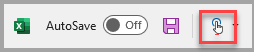
-
เลือก สัมผัส
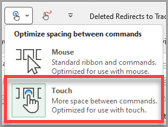
หมายเหตุ: เมื่อต้องการปิดโหมดสัมผัส ให้ทําซ้ําขั้นตอน
เพิ่มโหมดสัมผัส/เมาส์ลงในแถบเครื่องมือด่วน
ถ้าคุณไม่เห็นไอคอนบนแถบเครื่องมือด่วน คุณสามารถเพิ่มไอคอนได้
-
กด

-
เลือก โหมดสัมผัส/เมาส์
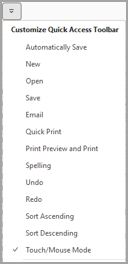
โหมดสัมผัสจะเว้นระยะห่างปุ่มออกจากกันเล็กน้อยบนหน้าจอ เพื่อให้ง่ายต่อการแตะ คุณสามารถเปิดโหมดสัมผัสได้โดยการแตะปุ่ม โหมดสัมผัส บนแถบเครื่องมือด่วน
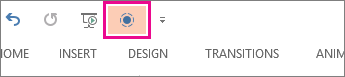
หรือแตะไอคอน โหมดสัมผัส/เมาส์ รูปมือบนแถบเครื่องมือด่วนแล้วแตะ สัมผัส
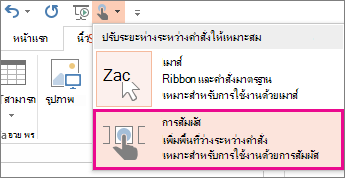
ถ้าคุณไม่เห็นปุ่มหรือไอคอนบนแถบเครื่องมือด่วน คุณสามารถเพิ่มปุ่มได้
-
กดค้างไว้ แล้วปล่อยปุ่มใดๆ บนแถบเครื่องมือด่วน จากนั้นแตะ กําหนดแถบเครื่องมือด่วนเอง
-
ภายใต้ คําสั่งยอดนิยม ให้แตะ โหมดสัมผัส หรือ โหมดสัมผัส/เมาส์ แล้วแตะ เพิ่ม
เมื่อต้องการปิดโหมดสัมผัส ให้แตะปุ่ม โหมดสัมผัส อีกครั้ง หรือแตะไอคอน โหมดสัมผัส/เมาส์ รูปมือ แล้วแตะ เมาส์
เคล็ดลับการสัมผัสเพิ่มเติม
เมื่อต้องการทําให้ข้อความและวัตถุใหญ่ขึ้น ให้ปัดจากขอบด้านขวาของหน้าจอ แตะ เริ่มต้น ปัดขึ้น แตะ แอปทั้งหมด แตะ แผงควบคุม (ภายใต้ ระบบ Windows) แตะ ลักษณะที่ปรากฏ & การตั้งค่าส่วนบุคคล แตะ จอแสดงผล แล้วแตะ ปานกลาง – 125%
เมื่อต้องการดูการสัมผัสใน Office ให้ดู คู่มือระบบสัมผัสของ Office










